Водяной знак «Активировать Windows 10 — перейдите в настройки, чтобы активировать Windows» появляется при окончании срока лицензии, при вводе ключа не от нужной версии или при использовании пиратского ключа. Сообщение можно убрать в реестре, специального скрипта, командной строки и т.д.
Причины появления водяного знака активации
Основные причины
- срок действия лицензии на компьютере истек;
- введен ключ, полученный из онлайн-источников, который уже используется;
- использован ключ от несравнимой версии Windows, например ключ от Professional Edition введен в версии Home Edition.
Убрать водяной знак активации Windows через Regedit
После активации Windows 10 нажмите «Пуск», в открывшемся окне введите «Regedit» и нажмите Enter (вам будет предложено UAC*, нажмите «Да»)

Перейдите в «HKEY_CURRENT_USER — нажмите на Панель управления — Рабочий стол».
В папке «Desktop» прокрутите вниз, чтобы найти «PaintDesktopVersion», и дважды щелкните по нему, чтобы открыть.
Убедитесь, что выбрано шестнадцатеричное число, и измените значение параметра на «0». Затем нажмите «ОК», чтобы сохранить изменения как убрать надпись активации на компьютере.

Закрываете редактор реестра и перезагружаете компьютер. Благодаря таким действиям следующий вопрос как убрать надпись активация удален.
Убрать водяной знак активации Windows с помощью специальных возможностей
Используем опцию Windows 10 Ease of Access.
Нажимаем на меню, находим «Панель управления», запускаем приложение.
Переходим в «Центр возможностей» компьютера об активации Windows.

На следующем экране нужно нажать «Оптимизация изображений на экране».
Прокручиваем вниз до нижней части экрана, и устанавливаем флажок водяного знака с «Удалить фоновые изображения (по возможности)».

Нажимаем «ОК» и нажимаем перезагрузку компьютера.
Водяной знак активации должен исчезнуть и решиться как убрать надпись активации.
Убрать водяной знак активации Windows, можно отключив советы
Заходим в «Пуск» и нажимаем «Настройки (кнопка в виде шестеренки)».
Переходим в систему и нажимаем «Уведомления и действия».
Отключаем параметр «Показывать приветствие Windows после обновлений и получать советы, рекомендации и предложения при использовании Windows» и нажать применить.

Убрать водяной знак можно с помощью центра поддержки
Запускаем «Поиск» и вводим запрос «Центр безопасности».

Второй раздел бокового меню.

Снимаем галочку со строки «Активация Windows».

Уведомление исчезнет через некоторое время, но проблема как убрать надпись активации решена не будет — система останется нелицензионной и неполноценной строка слияния.
Отключение водяного знака активации Windows с помощью скрипта
Открываем блокнот, скопируем и вставляем приведенный ниже текст в него.
@echo offtitle Activate Windows 7 / 8 / 8.1 / 10 for FREE!&cls&echo =====================================&echo #Copyright: MSGuides.com&echo =====================================&echo.&echo autoactivationoff reg #Supported products:&echo – Windows 7 Professional&echo – Windows 7 Professional N&echo – Windows 7 Professional E&echo – Windows 7 Enterprise&echo – Windows 7 Enterprise N&echo – Windows 7 Enterprise E&echo – Windows 8 Core&echo – Windows 8 Core Single Language&echo – Windows 8 Professional&echo – Windows 8 Professional N&echo – Windows 8 Professional WMC&echo – Windows 8 Enterprise&echo – Windows 8 Enterprise N&echo – Windows 8.1 Core&echo – Windows 8.1 Core N&echo – Windows 8.1 Core Single Language&echo – Windows 8.1 Professional&echo – Windows 8.1 Professional N&echo – Windows 8.1 Professional WMC&echo – Windows 8.1 Enterprise&echo – Windows 8.1 Enterprise N&echo – Windows 10 Home&echo – Windows 10 Home N&echo – Windows 10 Home Single Language&echo – Windows 10 Home Country Specific&echo – Windows 10 Professional&echo – Windows 10 Professional N&echo – Windows 10 Education N&echo – Windows 10 Education N&echo – Windows 10 Enterprise&echo – Windows 10 Enterprise N&echo – Windows 10 Enterprise LTSB&echo – Windows 10 Enterprise LTSB N&echo.&echo.&echo ====================================&echo Activating your Windows… & cscript //nologo c:\windows\system32\slmgr.vbs /ipk FJ82H-XT6CR-J8D7P-XQJJ2-GPDD4 >nul&cscript //nologo c:\windows\system32\slmgr.vbs /ipk MRPKT-YTG23-K7D7T-X2JMM-QY7MG >nul&cscript //nologo c:\windows\system32\slmgr.vbs /ipk W82YF-2Q76Y-63HXB-FGJG9-GF7QX >nul&cscript //nologo c:\windows\system32\slmgr.vbs /ipk 33PXH-7Y6KF-2VJC9-XBBR8-HVTHH >nul&cscript //nologo c:\windows\system32\slmgr.vbs /ipk YDRBP-3D83W-TY26F-D46B2-XCKRJ >nul&cscript //nologo c:\windows\system32\slmgr.vbs /ipk C29WB-22CC8-VJ326-GHFJW-H9DH4 >nul&cscript //nologo c:\windows\system32\slmgr.vbs /ipk BN3D2-R7TKB-3YPBD-8DRP2-27GG4 >nul&cscript //nologo c:\windows\system32\slmgr.vbs /ipk 2WN2H-YGCQR-KFX6K-CD6TF-84YXQ >nul&cscript //nologo c:\windows\system32\slmgr.vbs /ipk NG4HW-VH26C-733KW-K6F98-J8CK4 >nul&cscript //nologo c:\windows\system32\slmgr.vbs /ipk XCVCF-2NXM9-723PB-MHCB7-2RYQQ >nul&cscript //nologo c:\windows\system32\slmgr.vbs /ipk GNBB8-YVD74-QJHX6-27H4K-8QHDG >nul&cscript //nologo c:\windows\system32\slmgr.vbs /ipk 32JNW-9KQ84-P47T8-D8GGY-CWCK7 >nul&cscript //nologo c:\windows\system32\slmgr.vbs /ipk JMNMF-RHW7P-DMY6X-RF3DR-X2BQT >nul&cscript //nologo c:\windows\system32\slmgr.vbs /ipk M9Q9P-WNJJT-6PXPY-DWX8H-6XWKK >nul&cscript //nologo c:\windows\system32\slmgr.vbs /ipk 7B9N3-D94CG-YTVHR-QBPX3-RJP64 >nul&cscript //nologo c:\windows\system32\slmgr.vbs /ipk BB6NG-PQ82V-VRDPW-8XVD2-V8P66 >nul&cscript //nologo c:\windows\system32\slmgr.vbs /ipk GCRJD-8NW9H-F2CDX-CCM8D-9D6T9 >nul&cscript //nologo c:\windows\system32\slmgr.vbs /ipk HMCNV-VVBFX-7HMBH-CTY9B-B4FXY >nul&cscript //nologo c:\windows\system32\slmgr.vbs /ipk 789NJ-TQK6T-6XTH8-J39CJ-J8D3P >nul&cscript //nologo c:\windows\system32\slmgr.vbs /ipk TX9XD-98N7V-6WMQ6-BX7FG-H8Q99 >nul&cscript //nologo c:\windows\system32\slmgr.vbs /ipk 3KHY7-WNT83-DGQKR-F7HPR-844BM >nul&cscript //nologo c:\windows\system32\slmgr.vbs /ipk 7HNRX-D7KGG-3K4RQ-4WPJ4-YTDFH >nul&cscript //nologo c:\windows\system32\slmgr.vbs /ipk PVMJN-6DFY6-9CCP6-7BKTT-D3WVR >nul&cscript //nologo c:\windows\system32\slmgr.vbs /ipk W269N-WFGWX-YVC9B-4J6C9-T83GX >nul&cscript //nologo c:\windows\system32\slmgr.vbs /ipk MH37W-N47XK-V7XM9-C7227-GCQG9 >nulecho ————————————&echo.&echo.&set i=1:serverif %i%==1 set KMS_Sev=kms7.MSGuides.comif %i%==2 set KMS_Sev=kms8.MSGuides.comif %i%==3 set KMS_Sev=kms9.MSGuides.comif %i%==4 goto notsupportedcscript //nologo c:\windows\system32\slmgr.vbs /skms %KMS_Sev% >nulcscript //nologo c:\windows\system32\slmgr.vbs /ato | find /i “successfully” && (echo.& echo ====================================== & echo. & choice /n /c YN /m “Would you like to visit my blog [Y,N]?” & if errorlevel 2 exit) || (echo The connection to the server failed! Trying to connect to another one… & echo Please wait… & echo. & echo. & set /a i+=1 & goto server)explorer “https://productkey.net”&goto halt:notsupportedecho ======================================&echo.&echo Sorry! Your version is not supported.:haltpause >nul
В блокноте раздел «Файл», нажимаем «Сохранить как» и называем файл «windows10.cmd». Сохраняем файл на рабочем столе.

Нажимаем правой кнопкой мыши наш файл и выбираем «Запуск от имени администратора».
Перезагружаем компьютер, чтобы активировать Windows.
Убрать водяной знак активации в Windows PowerShell
-
- Нажимаем сочетание клавиш «Win + X». Выбираем «Windows PowerShell (администратор)».
-
- Вставляем команду «slmgr /renew» и дальше нужно нажать Enter.

- Перезагружаем систему.
Для избавления от водяного знака активации Windows используем CMD
В поиске Виндовс указываем «командная строка». Нажимаем «командная строка» и «Запуск от имени администратора».

Вставьте команду
«bcdedit -set TESTSIGNING OFF»
и нажмите на запуск её выполнения.

После завершения операции ОС выведет соответствующее уведомление.
Убрать водяной знак активации Windows в сторонних приложениях
Можно воспользоваться отдельными программами для решения проблемы как убрать надпись активация.
Универсальное средство отключения водяных знаков (Winaero)
-
- Загрузите «Universal Watermark Disabler» и установите его.

-
- Приложение запустится, а затем автоматически выйдет из системы.
- Снова войдите в ПК.
- Теперь водяной знак должен быть удален.
Убрать готовность об активации через KMSAuto
-
- Загрузите KMSAuto и установите его.
- Откройте программу, нажмите «Активировать Windows».

- Как только это будет сделано, ваш компьютер перезагрузится.
- Когда снова войдете в систему, Windows будет активирована, и водяной знак активации исчезнет.
Иногда пользователи предпочитают работать в Windows 10 без активации и это вполне возможно (об этом в отдельном материале: Можно ли пользоваться Windows 10 без активации, как долго и с какими ограничениями), но через какое-то время в правом нижнем углу экрана появится надпись «Активация Windows» с пояснением: Чтобы активировать Windows, перейдите в раздел Параметры, предполагающим, что вы перейдете в Параметры — Обновления и безопасность — Активация и введете ключ продукта. Однако, убрать надпись с экрана можно и без этого.
В этой инструкции подробно о том, как навсегда убрать надпись Активация Windows на экране Windows 10 несколькими способами — вручную и с помощью сторонних программ, а также дополнительная информация, которая может оказаться полезной.
Убираем надпись «Активация Windows» с помощью редактора реестра
Первый способ — использовать редактор реестра для отключения показа надписи об активации Windows 10. Если вы уже пробовали этот метод, но параметры возвращались в исходное состояние, решение для этого также будет предложено в этом разделе.
Шаги будут следующими:
- Запустите редактор реестра: нажмите клавиши Win+R (Win — клавиша с эмблемой Windows), введите regedit и нажмите Enter.
- Перейдите к разделу реестра
HKEY_LOCAL_MACHINE\SOFTWARE\Microsoft\Windows NT\CurrentVersion\SoftwareProtectionPlatform\Activation
- Обратите внимание на параметр Manual в правой части окна редактора. Дважды нажмите по нему и задайте значение 1.
- Проделайте то же самое для параметра NotificationDisabled
- После перезагрузки надпись исчезнет, но не торопитесь перезагружать: через некоторое время система может убрать ваши изменения. Чтобы этого не произошло, нажмите правой кнопкой мыши по разделу (папке) Activation слева и выберите пункт «Разрешения».
- Выбрав пункты «Система» и «TrustedInstaller» отметьте для них «Запретить» в списке разрешений и нажмите кнопку «Применить».
- Нажмите кнопку «Дополнительно», а на следующем экране нажмите «Отключить наследования», подтвердите, а затем удалите пункты TrustedInstaller и Система, для которых в «Тип» указано «Разрешить».
- Примените сделанные настройки и перезагрузите Windows
Также можно использовать следующий код, чтобы создать reg файл и внести изменения в реестр. В коде больше параметров, чем в шагах, описанных выше:
Windows Registry Editor Version 5.00 [HKEY_LOCAL_MACHINE\SOFTWARE\Microsoft\Windows NT\CurrentVersion\SoftwareProtectionPlatform\Activation] "ActivationInterval"=dword:000dbba0 "Manual"=dword:00000001 "NotificationDisabled"=dword:00000001 "DownlevelActivation"=dword:00000002
Еще один метод в дополнение к вышеописанному — отключение службы «Быстрая проверка». Сделать это можно в services.msc (установить тип запуска службы в «Отключена», применить и перезагрузить компьютер), либо в редакторе реестра: в разделе реестра HKEY_LOCAL_MACHINE\SYSTEM\CurrentControlSet\Services\svsvc следует изменить параметр Start на 4, а затем перезагрузить компьютер.
Программа Universal Watermark Disabler
Еще один способ убрать надпись «Активация Windows» в углу экрана — использовать простую бесплатную утилиту Universal Watermark Disabler, скачать которую можно с официального сайта https://winaero.com/download.php?view.1794. После загрузки утилиты, распакуйте архив и запустите файл uwd.exe

Нажмите кнопку «Install» (может потребоваться подтверждение установки в неподдерживаемой сборке, обычно всё работает), а после этого нажмите «Ок» для выхода из системы.
После автоматического выхода из системы и последующего входа надпись не всегда пропадает, но, если после этого выполнить перезагрузку компьютера или ноутбука — обычно исчезает (но, по моим тестам, не всегда).
Видео инструкция
Надеюсь, один из предложенных способов оказался работоспособным для вашей ситуации и надпись об активации в углу рабочего стола вас больше не побеспокоит.
Загрузить PDF
Загрузить PDF
Из этой статьи вы узнаете, как временно отключить уведомление и экранное сообщение о том, что Windows нужно активировать (если вы еще не активировали свою копию системы). Это можно сделать через утилиту «Службы» или редактор реестра Windows. Имейте в виду, что единственный способ навсегда избавиться от таких уведомлений — это активировать Windows.
-
Щелкните по логотипу Windows в нижнем левом углу экрана.
-
Начнется поиск утилиты «Службы», с помощью которой можно запускать и завершать системные процессы.
-
Это значок в виде шестеренки в верхней части меню «Пуск». Откроется окно «Службы».
-
Вы найдете эту службу в разделе «З».
- На некоторых компьютерах эта служба называется «sppsvc».
-
Этот значок в виде папки находится под меню «Вид» в верхней левой части окна. Откроется новое окно.
-
Эта кнопка находится посередине левой части окна. Служба защиты программного обеспечения прекратит работу.
- Если указанная кнопка неактивна, отредактируйте реестр.
-
Эта кнопка находится в нижней части окна. Уведомления об активации не будут открываться до тех пор, пока вы не перезагрузите или обновите компьютер (после этого вам придется заново отключить службу).
Реклама
-
Щелкните по логотипу Windows в нижнем левом углу экрана.
-
Начнется поиск утилиты «Редактор реестра».
-
Этот значок в виде набора синих кубиков вы найдете в верхней части меню «Пуск».
-
Откроется окно редактора реестра.
-
Щелкните по значку
слева от папки «HKEY_LOCAL_MACHINE» (в левой верхней части окна редактора реестра).
- Если под папкой «HKEY_LOCAL_MACHINE» вы видите отступы и другие папки, указанная папка уже открыта.
-
Она находится в нижней части списка папок внутри папки «HKEY_LOCAL_MACHINE».
-
-
На экране отобразится длинный список папок.
-
Щелкните по этой папке, чтобы отобразить ее содержимое в правой части окна.
-
Он находится в нижней части списка файлов в правой части окна.
-
Это меню находится в левом верхнем углу окна редактора реестра. Откроется выпадающее меню.
-
Эта опция находится в верхней части выпадающего меню. Откроется новое окно.
-
Так вы отключите уведомления об активации.
-
Эта кнопка находится в нижней части окна. Уведомления об активации не будут открываться до тех пор, пока вы не перезагрузите или обновите компьютер (после этого вам придется заново отредактировать реестр).
Реклама
-
Щелкните по логотипу Windows в нижнем левом углу экрана.
-
Для этого щелкните по значку в виде шестеренки в левой части меню «Пуск».
-
Этот значок в виде круглой стрелки находится в нижней части окна «Параметры».
-
Эта вкладка расположена в левой части окна.
-
Это можно сделать одним из двух способов, в зависимости от того, нужно ли купить ключ или бесплатно обновить систему:[1]
- бесплатное обновление: нажмите «Устранение неполадок», введите адрес электронной почты и пароль к аккаунту Microsoft, если появится запрос, нажмите «Активировать Windows», а затем нажмите «Активировать», когда появится запрос;
- покупка ключа: нажмите «Перейти в магазин», под нужной версией Windows нажмите «Купить» и введите свои платежные данные.
-
Нажмите «Пуск» «
> «Питание»
> «Перезагрузить». Когда компьютер перезагрузится, ваша копия Windows будет активирована.
Реклама
Советы
- Платная версия Windows имеет значительно больше возможностей для настройки, чем бесплатная пробная версия этой системы.
Реклама
Предупреждения
- Не пользуйтесь программами, которые якобы навсегда отключают уведомления об активации, потому что зачастую такие программы содержат вредоносный код (и даже если это не так, они вне закона).
Реклама
Об этой статье
Эту страницу просматривали 49 560 раз.
Была ли эта статья полезной?
![How to Get Rid of the Activate Windows Watermark [Windows 10 PC Activation Message Removal]](https://www.freecodecamp.org/news/content/images/size/w2000/2021/12/activate.png)
If you’re a Windows user, you might have seen the «Activate Windows» message that displays over every other thing – including your cursor. I guess they gave it a z-index of infinity.
This message gets displayed when you use a Windows OS that has an invalid or expired license. This keeps you from being able to personalize your desktop or get updates for Windows Defender – now Windows Security. You will also be unable to install Microsoft Office.
If this is the case, you can remove the watermark because it could have a negative effect on visual hierarchy and might be embarrassing if you’re taking screenshots or recording your desktop.
This happened to me when I was using freeCodeCamp for my first round of 100DaysOfCode.
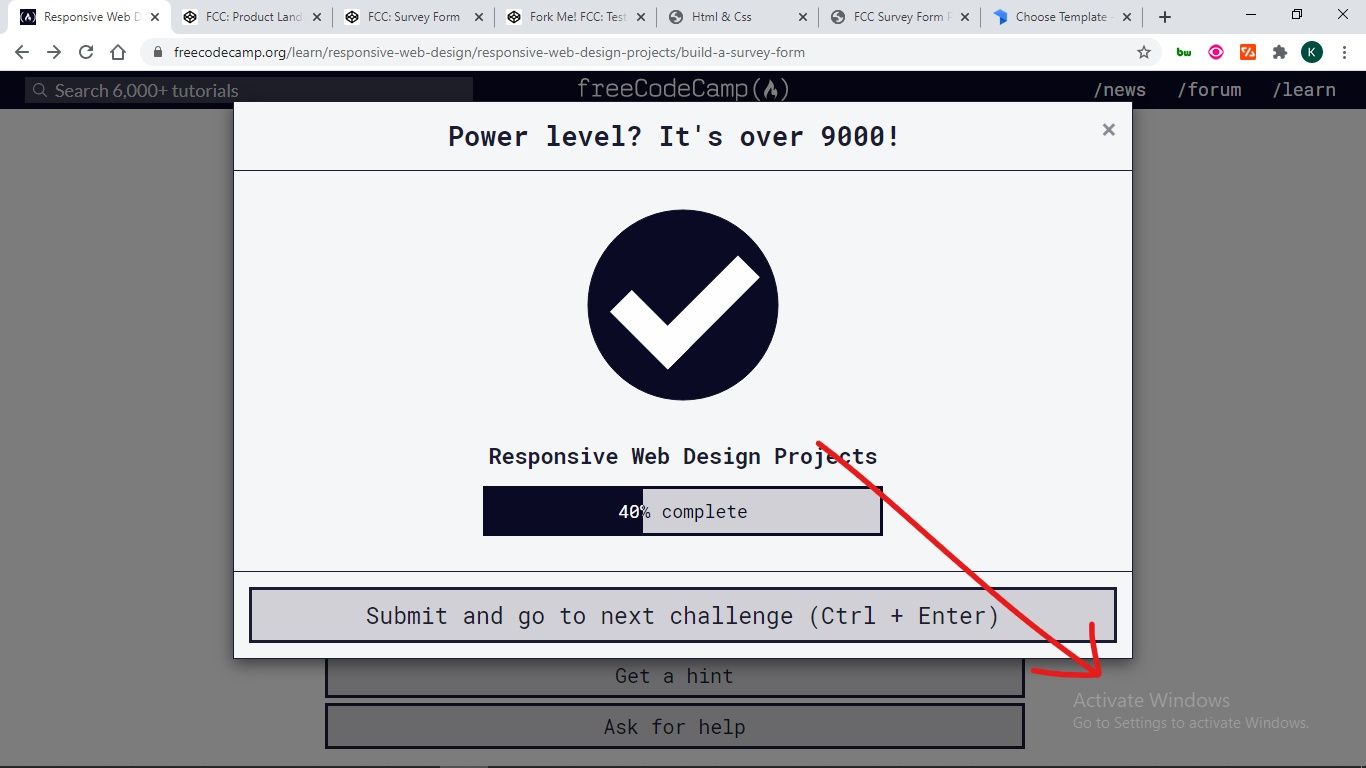
In this article, I will show you 4 ways you can remove the Activate Windows watermark on your Windows 10 PC.
Some of the tweaks only remove the message but not the underlying problems, so you should pay attention to the last one, which will remove the message and activate your Windows as well.
Table of Contents
- How to Get Rid of the Activate Windows Watermark with PowerShell
- How to Get Rid of the Activate Windows Watermark with Notepad
- How to Get Rid of the Activate Windows Watermark by Using the Registry
- How to Get Rid of the Activate Windows Watermark with a Product Key
- Conclusion
PowerShell enables you to directly interact with your Windows OS with scripts.
There’s a PowerShell script you can execute that’ll eventually get rid of the Activate Windows message.
To execute the script, follow the steps below.
Step 1: Press WIN (Windows logo key) + S on your keyboard.
Step 2: Search for «powershell». You have to execute the script as an administrator, so click on «Run as Administrator» on the right.
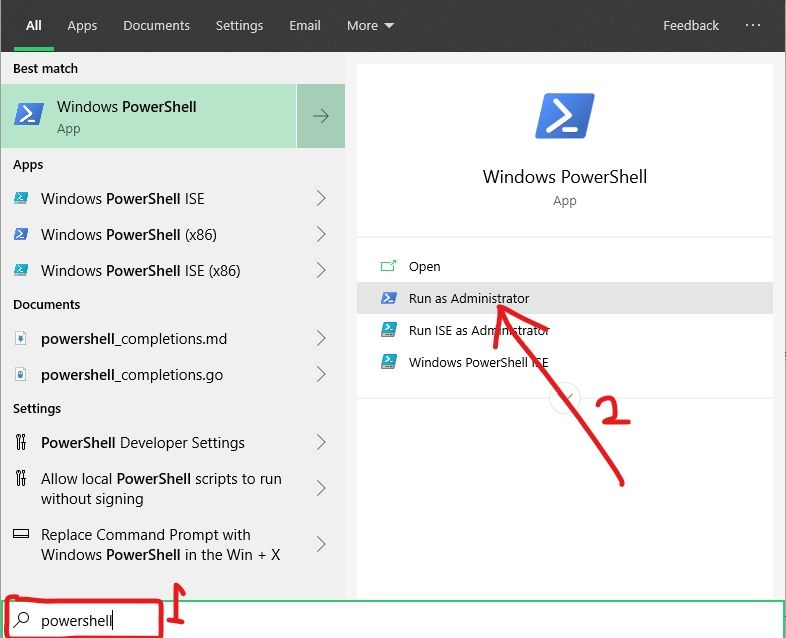
Step 3: Type in «slmgr /renew» (without quotes) and hit ENTER.

Step 4: Restart your PC.
If you’ve made several tweaks with third-party apps in order to activate Windows, this fix might not work for you. If it doesn’t work for you, try the next one.
How to Get Rid of the Activate Windows Watermark with Notepad
As simple as Notepad looks to everyone, you can use it to remove the Activate Windows watermark. In fact, this way is one of the most popular to get rid of the message.
You can use Notepad to get rid of the message with the simple steps below.
Step 1: Hit the WIN button on your keyboard and search for Notepad. Click Open on the right or the Notepad search result to launch the app.
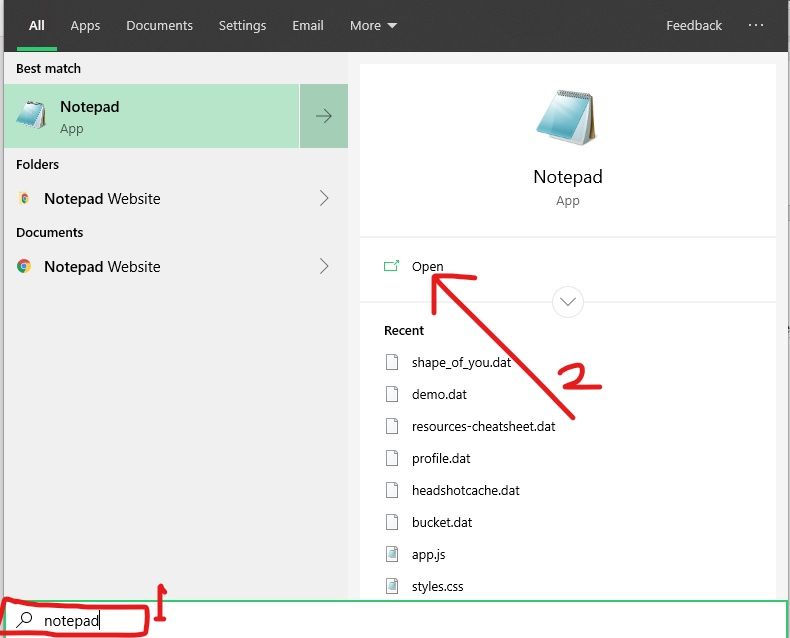
Step 2: Make sure you’re working with a new, untiled file. Paste in the script below:
@echo off
taskkill /F /IM explorer.exe
explorer.exe
exit
Step 3: Click File in the menu and select «Save as».
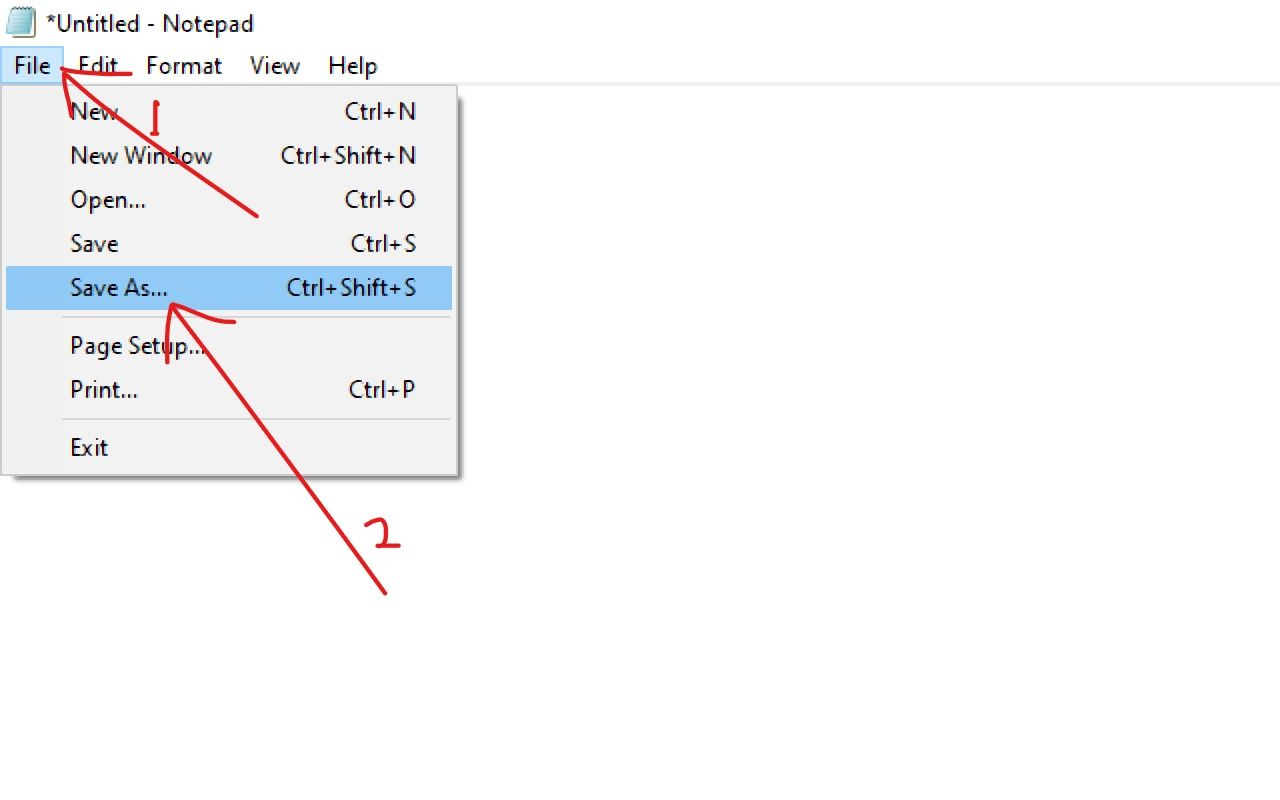
Step 4: Name the file «Activation.bat» and select «All files» as the format. Then save the file to any location you want.
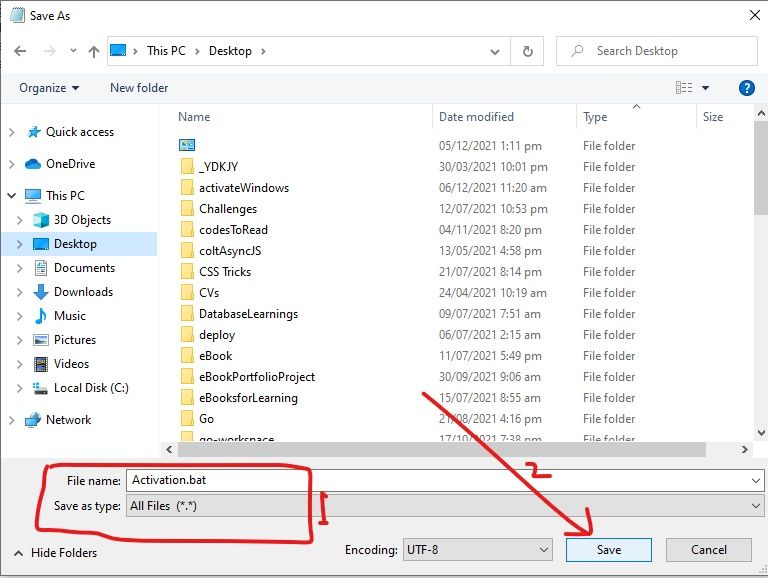
Step 5: Locate the file and right-click on it, then select «Run as Admissions».
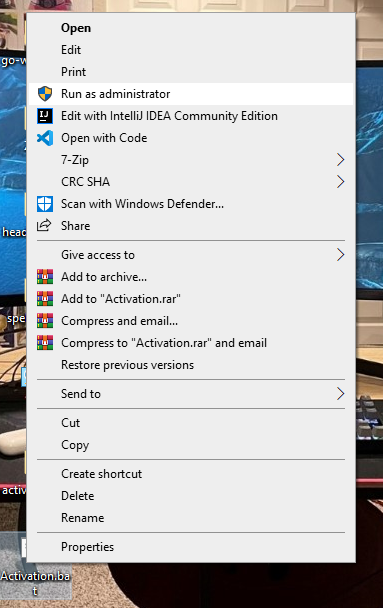
The script will be executed quickly and will refresh your computer.
Step 6: Restart your PC.
How to Get Rid of the Activate Windows Watermark by Using the Registry
Windows 10 registry lets you make deeper changes that have significant effects on your computer.
You can get rid of the Activate Windows watermark by making a less complicated modification in the Registry, as done below.
Step 1: Right-click on Start and select Run.
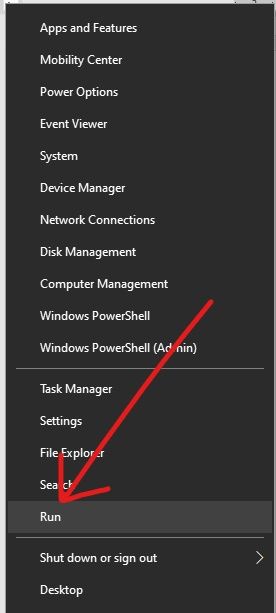
Step 2: Type in «regedit» (without quotes) into the Run dialogue and hit ENTER.

Step 3: Expand HKEY_CURRENT_USER, Control Panel, and then click Desktop.
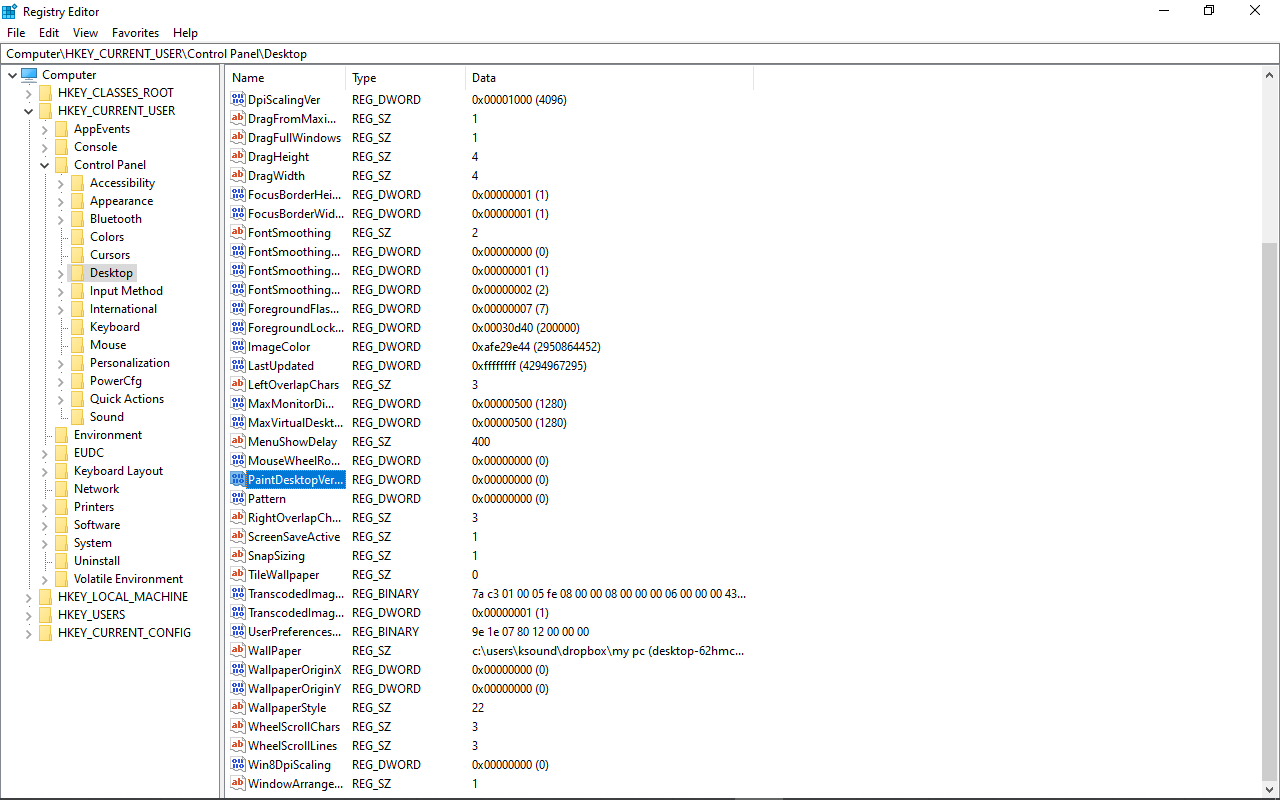
Step 4: Locate PaintDesktopVersion and double-click on it.
Step 5: Change the value from 1 to 0 and click Ok.
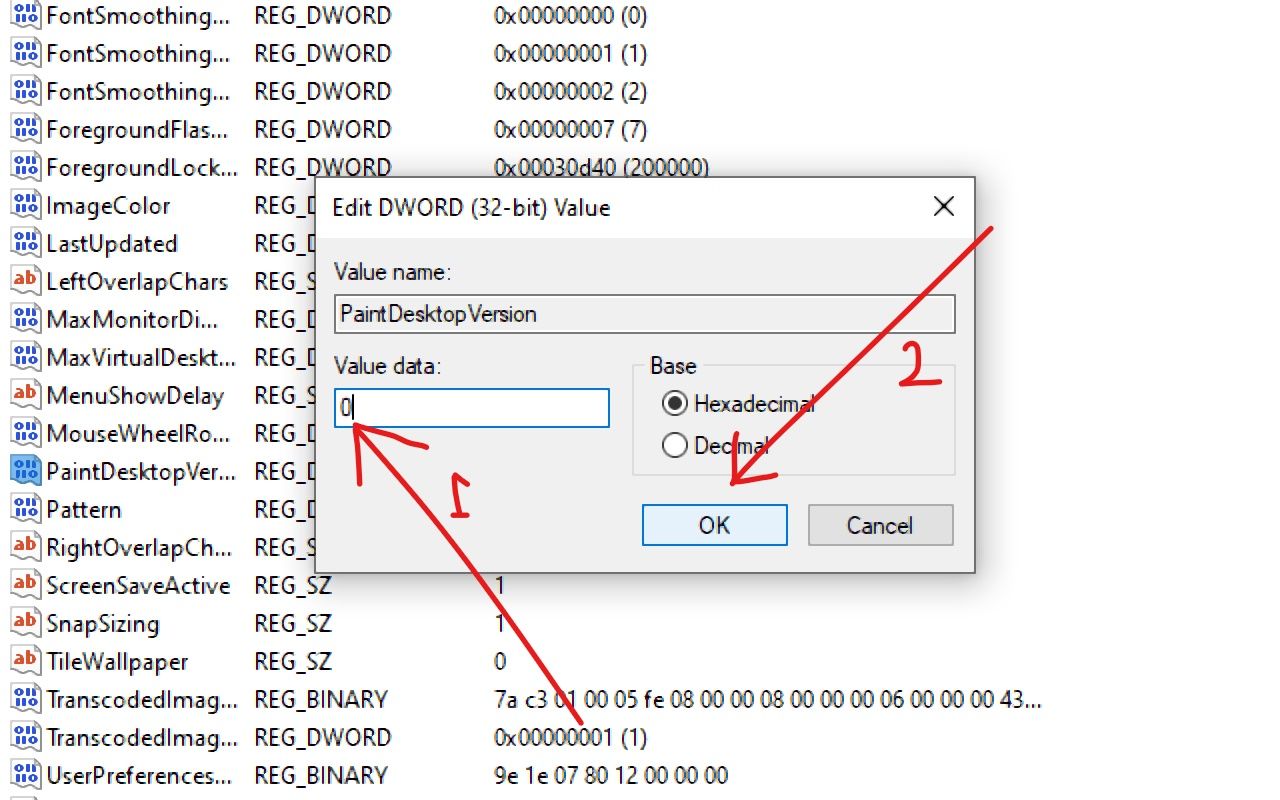
Step 6: Restart your computer.
How to Get Rid of the Activate Windows Watermark with a Product Key
The best way to get rid of the Activate Windows watermark is to do what the message says — activate Windows.
You can activate Windows with a product key you have to buy from Microsoft.
The steps below will help you use your product key to activate Windows:
Step 1: Click on Start and select Settings.
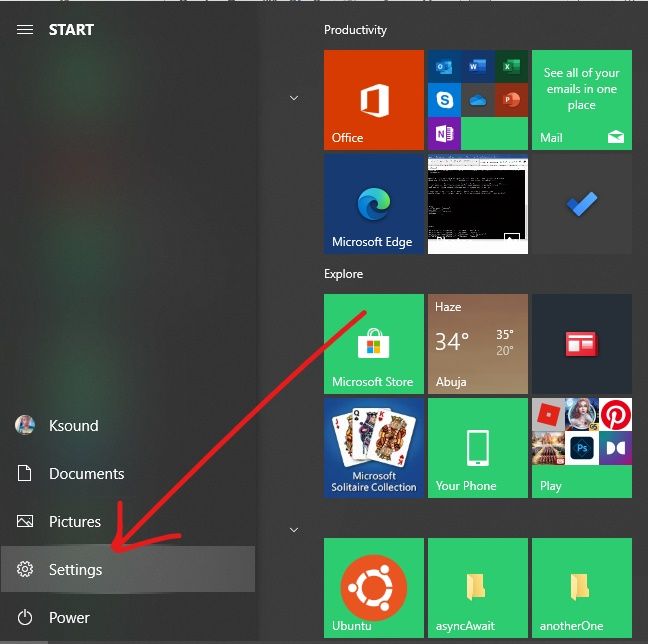
Step 2: Choose Updates and Security from the menu tiles.
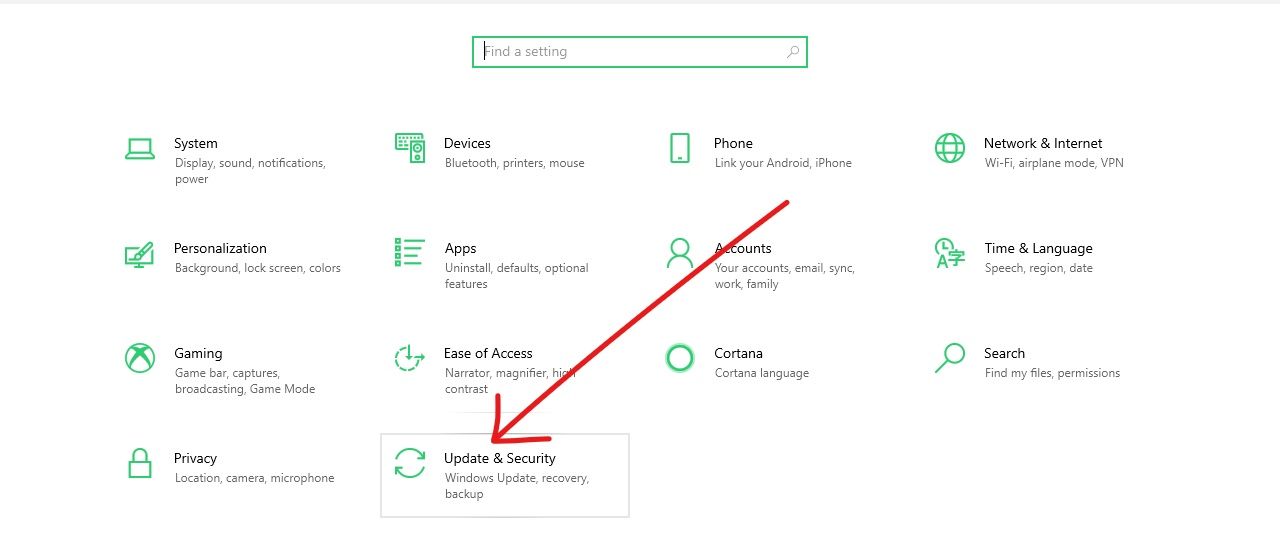
Step 3: Switch to the Activation tab on the left and click on Change product key.
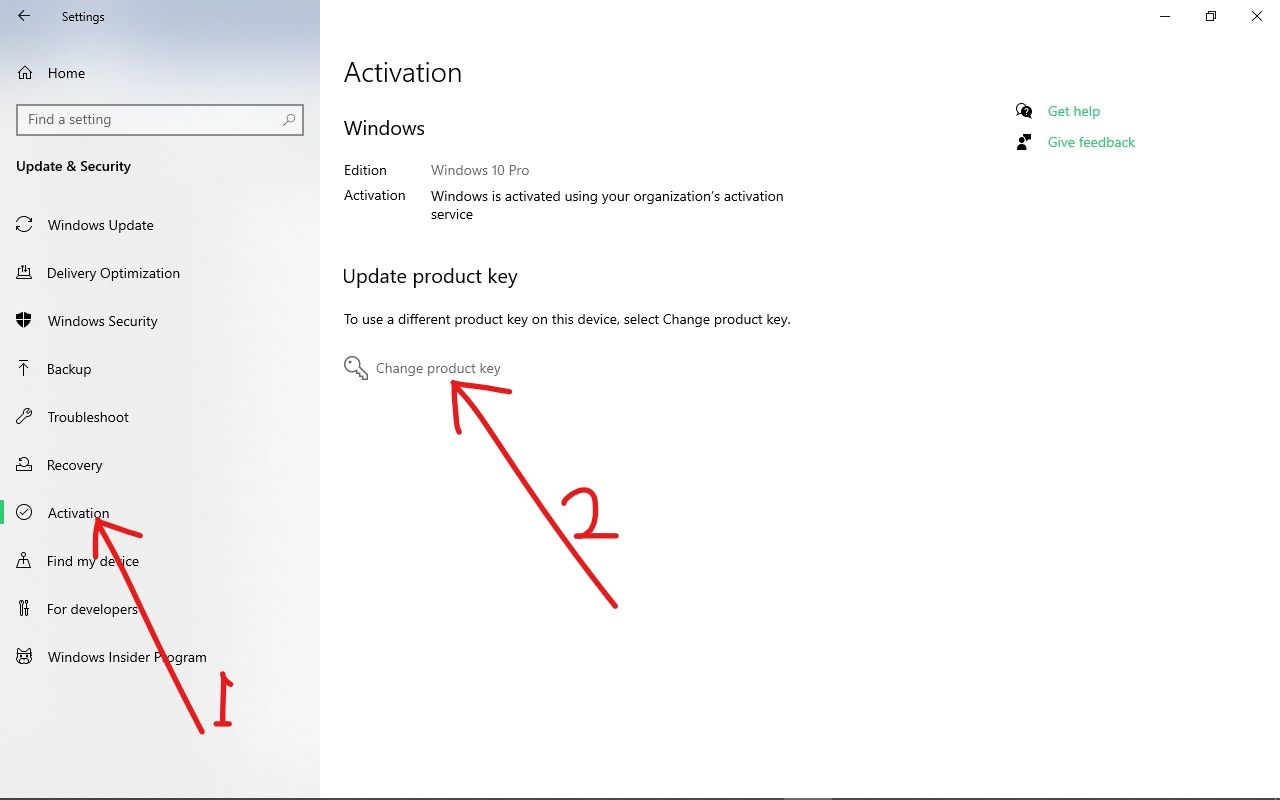
Step 4: Enter your 24-character alphanumeric product key and click Next.

Windows will get activated as long as the product key is correct.
Conclusion
I hope these ways to get rid of the Activate Windows watermark help you out.
If you find this article helpful, make sure to share it with your friends and family.
Thank you for reading.
Learn to code for free. freeCodeCamp’s open source curriculum has helped more than 40,000 people get jobs as developers. Get started
Похожие новости
Инструкция по активации Windows 10
Инструкция по активации Windows 10 Активация позволит подтвердить подлинность вашей …
Читать подробнее
Инструкция по активации Microsoft Office через учетную запись
Инструкция по активации Microsoft Office Активация Microsoft Office позволяет подтвердить …
Читать подробнее
Понравилась статья?
Поделись!
Уведомление о том, что копия Виндовс не активирована указывает на использование нелегальной версии ОС. На пиратке не удастся применить персонализацию, загружать обновления системы и изменять некоторые параметры. Наличие уведомления в правом нижнем углу негативно влияет на имидж пользователя Виндовс. Если делаете запись экрана и открываете ее для просмотра другим лицам или показываете проект с использованием личного ноутбука, ваши собеседники будут знать, что вы предпочитаете не платить за ПО и используете пиратскую версию.
Существует два способа удалить водяной знак внизу экрана. Первый способ – легальный. Пользователь может купить электронный ключ данного продукта и активировать систему. Именно этот способ мы и рекомендуем использовать.
Второй способ включает в себя несколько нелегальных методов, которые или отстрачивают появление надписи, или обманывают сервера Майкрософт, чтобы она и не появлялась.
Содержание
- 1. Как убрать надпись активация Windows?
- 2. Как убрать оповещение и уведомление активация Windows?
- 3. Что делать, если вылезла активация Windows
Как убрать надпись активация Windows?
Если вас раздражает надпись о необходимости активировать систему, можете убрать ее с помощью специальной программы.
Какую утилиту обычно используют?
- Universal Watermark Disabler (UWD) – бесплатная программа для устранения назойливого уведомления системы. Приостановите встроенный защитник Виндовс (Аваст, Касперский и другой антивирус). Скачайте архив с установочным файлом, кликните на «Install». После запуска программы и завершения процесса добавьте утилиту в список исключений антивируса и перезагрузите компьютер. При повторном включении надоедливую надпись вы уже не увидите.
- WCP Watermark Editor тоже помогает обойти навязчивое оповещение. Скачайте и запустите программу. Поставьте галочку возле пункта «Remove all watermark». Примените новые настройки и перезагрузите ПК, когда процесс завершен.
Перечисленные программы предназначены только для удаления надписи. После их использования проблемы с установкой обоев рабочего стола и другие ограничения, наложенные на пиратские версии ОС, могут сохраниться.
Для активации системы потребуются другие программы. Самой популярной считается утилита KMSAuto Net. У нее понятный русскоязычный интерфейс, работа в автоматическом режиме, возможность создать задачу на повторение процедуры (активация может слететь). Программа работает с сервером КМС.
Как убрать оповещение и уведомление активация Windows?
Можно использовать как стандартные возможности системы, так и программы сторонних разработчиков, созданные для обманной проверки подлинности Виндовса. Далее перечислим популярные варианты борьбы с навязчивым сообщением:
- Через реестр. Для открытия реестра нажмите комбинацию кнопок Win+R, а затем впишите «regedit» в появившемся окне. Затем откройте проводник и впишите этот путь в поисковой строке: HKEY_LOKAL_MACHINE/SOFTWARE/Microsoft/WindowsNT/CurrentVersions/Software ProtectionPlatform/ Activation. В открывшейся папке найдите документ «Мануал». Кликните на него правой кнопкой мыши и в новом маленьком окне впишите значение 1 вместо 0. После перезагрузки системы оповещение об активации не будет вас беспокоить.
- Через командную строку. Войдите в меню «Пуск» и найдите раздел «Стандартные Виндовс». Кликните на вариант «Командная строка». Впишите такую команду: slmgr/ upk и кликните на Enter.
- С помощью стороннего активатора. Такая утилита использует сервер KMS, чтобы активировать Виндовс и как следствие – удалить навязчивое сообщение системы. В зависимости от способа использования, активаторы бывают стандартными или портативными. Во втором случае не нужно устанавливать программу на ПК, достаточно только сделать запуск с правами администратора. Среди стандартных программ пользователи отмечают: KMSAuto Net, Re-Loader, Microsoft Toolkit. Портативными активаторами называют следующие программы: AAct Portable, KMSAuto LITE Portable. На время использования любого активатора нужно отключать антивирус, что довольно рискованно.
Работа сторонней утилиты построена так, что пользователь может выполнить активацию, нажав одну кнопку. Таким образом мы убираем надпись, но не отключаем загрузку обновлений системы. Приложение обманывает сервера разработчика, деля вид, что копия ОС проверена и одобрена.
Однако, Майкрософт защищает свой лицензионный программный продукт, поэтому может отключить такую активацию, в результате чего водяной знак появляется снова.
Что делать, если вылезла активация Windows
Активация – это процесс подтверждения лицензии Windows. Уведомление о необходимости ее пройти появляется, если используете пробную версию дольше разрешенного срока или работаете на пиратской версии ОС.
Если вылезла активация Виндовс, можете купить электронный ключ и подтвердить лицензию на свою копию системы. Так сможете использовать ОС без ограничений в виде водяного знака и черного экрана рабочего стола.
Также существуют нелегальные способы устранения этой ситуации. Пользователь может:
- Полностью заблокировать обновления системы или только те, которые отвечают за проверку подлинности. Например, находим пункт КВ971033 в списке обновлений и удаляем его с компьютера.
- Вписать специальную команду через CMD (slmgr/upk).
- Использовать сторонний активатор для подтверждения подлинности системы обманом серверов Майкрософт.
Но как бы вам не хотелось удалить надпись навсегда, она может всплыть снова. Устранить проблему позволит повторное использование активатора или покупка электронного ключа с последующей активацией.































